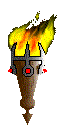07.04.2005
Дополнительные разъяснения
Как правильно задать в Кампании переход к следующей миссии?
Для этого необходимо использовать событие "set next mission". Это событие может быть
привязано к любому триггеру (условию), который(ое) обязательно будет отработано в
процессе выполнения миссии (например: триггер "mission start").
Событие "set next mission" имеет две опции, т.е. <path:> и <file:>, а также режим обзора
соответственно. Функцию режима обзора <set mission> использовать не надо, в поле ввода <file:>
также ничего вводить не надо - работаем только с полем ввода <path:>, а именно:
• Для того, чтобы установить путь к следующей миссии, например от "mission_1" к "mission_2",
необходимо в поле ввода <path:> ввести ВРУЧНУЮ путь к следующей миссии относительно корневой
директории Игры. Для типовой структуры этот путь имеет следующий вид: "missons\campaign\mission_2\mission_2.mis";
• Далее, после ввода пути (не выходя из поля ввода <path:>), нажимаем клавишу <Enter> и в поле ввода <file:> появится
наименования файла следующей миссии, т.е. "mission_2.mis";
• На этом ввод закончен и все готово!!!
Рассмотрим переход от "Миссии_1" к "Миссии_2". Для того, чтобы после окончания "Миссия_1" сформировать у Искателя
(бункер) заданную номенклатуру снаряжения для торговли, необходимо выполнить следующие действия в редакторе для
"Миссии_2" , а именно:
• Войти в левое вертикальное меню редактора "Управление игроком\Игрок (имя игрока)\Устан.инвентарь". Далее будет список снаряжения и
вероятностные характеристики появления каждого объекта при входе в "бункер\торговля" после окончания текущей миссии ("Миссии_1").
Для каждого вхождения в "бункер", будет реализовано соответственно разное количество снаряжения (в установленных пределах);
• В появившемся окне "Инвент. торг." , в списке снаряжения (слева) выделить нужный пункт (щелкнуть на нем);
• Установить значение "Мин.Номер"- минимальное количество единиц снаряжения, выделяемое Искателю в бункер для торговли;
• Установить значение "Мак. Номер"- максимальное количество единиц снаряжения, выделяемое Искателю в бункер для торговли;
• Поле ввода "Фактор торг," или условная стоимость (нормирование цен при обмене) трогать не надо, этот параметр, по-моему, заблокирован и
реализован на уровне Системы (хотя можно поковырять);
• Далее, нажимаем "Добавить", т.е. включаем выделенное снаряжение в список "Инвент. торг." - правое окно;
• Затем переходим к выбору очередной инвентарной позиции и повторям вышеизложенные операции.
Опции "Удалить" и "Очистить" позволяют удалить выделенную номенклатурную позицию из списка "Инвент. торг." и очистить весь список
соответственно.
Замечание:
В этом списке нет машин - возможно не совсем полная версия редактора или техника задана на уровне управляющего алгоритма.
Верхняя панель меню содержит пункт "Сценарий" с подпунктом "Новый игрок", т.е. новая команда игроков.
Нажимаем на это поле и получаем новую команду (игрока) определенного цвета. Первая введенная команда имеет
характеристики "Управляемая человеком - <Human>" (хотя все можно изменить), а все последующие введенные игроки (команды)
имеют характеристики "Управляемая компом - <Computer>".
После создания игрока (команды) следуем на левое вертикальное меню - ищем строку "Управление игроком".
Щелкаем на этой строке и видим список игроков. Все они имеют наименование "Игрок" и имееют каждый свой цвет.
Первый в списке Игрок (зеленый) как раз управляемый человеком, хотя, повторяю, все можно поменять.
Далее, выбираем нужного игрока (щелкаем на нем) и видим справа от меню два значка: "удалить всего игрока - x"
и "общие характеристики игрока - два треугольника". Жмем на характеристики и видим два поля настроек - имя игрока (по умолчанию "Игрок")
и тип игрока, т.е. "Human" или "Computer". Затем, меняем имя "Игрок" на свое родное.
Идем дальше, нажимаем в подменю игрока на строку "Персонажи" и выбираем того, кого нам надо,
т.е. щелкаем сначала на нем, а потом на карте в нужном месте (столько раз, сколько нам нужно людей).
При этом, набор значков справа от вертикального меню будет другим (там все прозрачно).
Для изменения характеристик конкретного юнита его надо выделить, ну а дальше - к нужным значкам.
|